常用软件截屏功能介绍
- 格式:pdf
- 大小:249.62 KB
- 文档页数:2
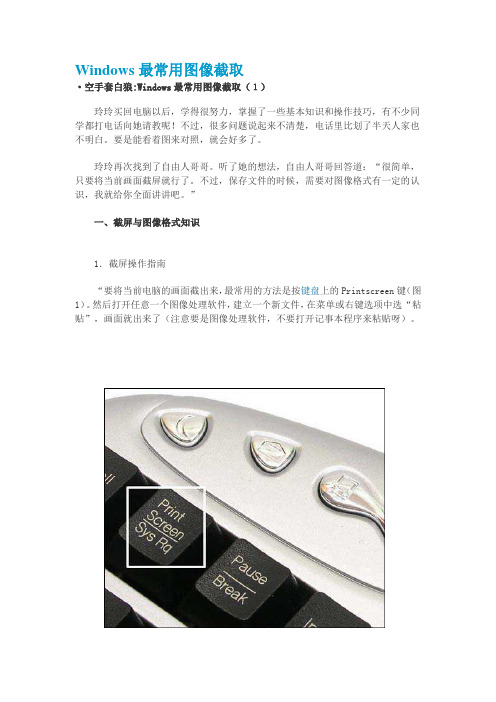
Windows最常用图像截取·空手套白狼:Windows最常用图像截取(1)玲玲买回电脑以后,学得很努力,掌握了一些基本知识和操作技巧,有不少同学都打电话向她请教呢!不过,很多问题说起来不清楚,电话里比划了半天人家也不明白。
要是能看着图来对照,就会好多了。
玲玲再次找到了自由人哥哥。
听了她的想法,自由人哥哥回答道:“很简单,只要将当前画面截屏就行了。
不过,保存文件的时候,需要对图像格式有一定的认识,我就给你全面讲讲吧。
”一、截屏与图像格式知识1.截屏操作指南“要将当前电脑的画面截出来,最常用的方法是按键盘上的Printscreen键(图1)。
然后打开任意一个图像处理软件,建立一个新文件,在菜单或右键选项中选“粘贴”,画面就出来了(注意要是图像处理软件,不要打开记事本程序来粘贴呀)。
图1“常用的图像处理软件有Windows自带的画图程序,也有大名鼎鼎的PhotoShop 等。
画图程序的使用方法是:点击“开始→程序→附件→画图”(图2),新建一个文件,然后在编辑处选“粘贴”,或是按住Ctrl键,再按V键也可(图3)。
图2图3“注意,Printscreen是将当前全屏画面都截取下来,有时一个程序里会弹出几级菜单,如果你只需要某一个对话框的画面,可以先激活这个画面(让它处于最前面并呈被选中状态),然后按住Alt键,再按Printscreen,到画图程序里边“粘贴”就可以了。
”“自由人哥哥,为什么我看电影的时候,想要用你介绍的Printscreen键来截屏,但却发现是一片黑的呢?”“那是因为Windows对动态的视频文件使用了Direct X绘图模式,它跟静态的图像是不同的。
一般来说,除非播放软件自身支持截屏功能,就需要用专门的截图软件如HyperSnap之类来完成操作(具体操作可参考此类软件的帮助文档)。
“如果你的电脑中安装了两种以上的播放软件,另外还有一个方法——先打开一个播放器,播放任意一个文件,暂停,不要关闭,然后再打开另外一个播放器,播放你要截图的视频文件,就可用Printscreen键或者Alt+Printscreen键直接截取了。

网页截屏操作方法有哪些
网页截屏操作方法有以下几种:
1. 使用截屏工具:可以安装第三方的截屏工具软件,如Snagit、Lightshot等,通过这些工具可以轻松截取整个网页或者部分网页截屏,并保存为图片文件。
2. 使用浏览器插件:现代浏览器通常都有一些截屏插件可供选择,如Awesome Screenshot、FireShot等,这些插件可以方便地截取完整的网页、可视区域或者指定区域,并提供编辑、标记等功能。
3. 使用浏览器自带的截屏功能:某些浏览器内置了截屏功能,如Google Chrome浏览器,通过按下键盘上的Print Screen键再粘贴到其他编辑软件中进行编辑。
4. 使用操作系统自带的截屏功能:Windows系统可以通过按下键盘上的Print Screen键或者Alt+Print Screen键组合来截取整个屏幕或者当前窗口,截图会被复制到剪切板,然后可以粘贴到其他编辑软件中进行编辑;Mac系统可以使用Command+Shift+4键组合然后选择截取的区域。
5. 使用命令行工具:在某些情况下,可以使用命令行工具来进行网页截屏操作,如使用PhantomJS等浏览器自动化工具,通过执行相应的代码指令来进行网页截屏。
以上是常见的网页截屏操作方法,可以根据个人需求和使用习惯选择合适的方式进行操作。


电脑截屏的常用方法电脑截屏是我们在使用电脑时经常会用到的一项功能,它可以将屏幕上的内容保存为图片,方便我们进行分享、编辑或保存。
下面将介绍几种常用的电脑截屏方法。
一、使用快捷键截屏1.全屏截屏:按下键盘上的“Print Screen”或“PrtSc”键,然后将截屏的内容粘贴到绘图软件中,如Paint、Photoshop等,即可保存或编辑截屏的图片。
2.当前窗口截屏:按下“Alt”键和“Print Screen”键,然后将截屏的内容粘贴到绘图软件中,即可保存或编辑截屏的图片。
3.截取特定区域:按下“Windows”键和“Shift”键和“S”键,屏幕会变暗,鼠标变成一个十字形的加号,用鼠标拖动选择要截取的区域,松开鼠标即可保存截屏的图片。
二、使用截屏工具截屏1.Snipping Tool:在Windows系统中自带的截屏工具,可以截取全屏、窗口、矩形或自定义区域。
打开Snipping Tool后,点击“新建”,选择截取的方式,然后用鼠标进行选择,最后点击保存即可。
2.Snagit:一款专业的截屏工具,功能强大,可以进行滚动截屏、延迟截屏、录屏等操作。
打开Snagit后,选择需要的截屏方式,进行截屏操作,然后保存或编辑截屏的图片。
三、使用浏览器插件截屏1.火狐浏览器插件:在火狐浏览器中,可以安装一些截屏插件,如“FireShot”,安装后,点击插件图标,选择截取的区域,然后保存或编辑截屏的图片。
2.谷歌浏览器插件:在谷歌浏览器中,可以安装一些截屏插件,如“Awesome Screenshot”,安装后,点击插件图标,选择截取的方式,然后保存或编辑截屏的图片。
四、使用专业软件截屏1.截图软件:如QQ截图、鲁大师截图等,这些软件提供了更多的截屏方式和编辑功能,可以满足不同需求的用户。
2.录屏软件:如Camtasia、Bandicam等,这些软件可以进行屏幕录制,并提供了截屏功能,方便用户进行截取特定区域的截屏。

截图的方法:1、用个别输入法所带功能组合键:CTRL+SHIFT+A2、用QQ软件所带功能组合键:CTRL+ALT+A3、用操作系统自带的键盘按键:PRTSCN下面,我向大家分别介绍三种截屏的方法:一、用万能五笔输入法所带组合键CTRL+SHIFT+A截屏1、下载万能五笔输入法首先在有外网的电脑上打开浏览器,百度搜索输入“万能五笔输入法”,点搜索。
弹出如下搜索结果后,这里我们可不勾选“安装百度杀毒确保软件安全”选项,点“立即下载”按钮。
弹出文件下载—安全警告对话框后可以点“运行”直接安装,也可以点“保存”先保存安装包以后再安装。
这里我们点“保存”,如下图:弹出另存为对话框,选择保存路径(位置)后点“保存”。
开始下载,显示下载进度,如下图:下载完毕后,我们可以点“运行”直接安装,也可以点“打开文件夹”,因为这里我们要通过放在优盘安装到其他电脑,所以选后者“打开文件夹”。
最后将其复制保存放到优盘中供下步安装使用。
2、安装五笔输入法打开五笔输入法安装包所在的文件夹,双击安装包,默认勾选所有选项,选择安装路径(位置)后,点“一键安装”,最后点“完成”即可,如下图所示。
3、设置五笔输入法的属性在电脑右下角选择五笔输入法为当前输入法,如下图:点输入法面板上右边的齿轮状图标弹出下拉菜单,如下:点“设置属性”进入,再点“按键”选项卡,将垂直滚动条往下拉到底,勾选截图选项,再点“应用”后点“确认”。
到此五笔输入法截屏键设置完成,如下所示:4、五笔输入法截屏操作方法在电脑右下角选择五笔输入法为当前输入法,同时按CTRL+SHIFT+A三个键,启动截屏程序。
出现红色鼠标箭头后,按住鼠标左键不放,拖动鼠标选择要截图的区域,此时会弹出工具箱,提供各种工具给予进行操作了。
下面介绍一下各工具的功能和使用方法:矩形:用来画矩形,点其后可拖曳鼠标选定区域画矩形图,同时展开笔尖和调色板供笔尖粗细和颜色选择。
椭圆:用来画椭圆,点其后可拖曳鼠标选定区域,同时展开笔尖和调色板供笔尖粗细和颜色选择。

数据截屏快捷操作方法数据截屏是我们在工作或学习中经常会用到的一项操作。
它能够将屏幕上的内容保存为图片,方便我们与他人分享或保存重要信息。
下面将介绍几种在不同操作系统和设备上常用的数据截屏快捷操作方法。
对于Windows操作系统来说,有以下几种截屏的方式:1. 全屏截图:按下键盘上的PrintScreen键(Print Scrn),然后打开任一绘图软件,如Paint,Word或Photoshop等,按下Ctrl+V粘贴图片即可。
2. 当前窗口截图:按下Alt+PrintScreen键组合,然后再同样的方式将图片粘贴至绘图软件中。
3. 特定区域截图:按下Win+Shift+S键,屏幕会变暗,并出现选择区域截图工具,可以选择需要截取的区域,然后将图片粘贴到绘图软件中。
4. 使用Snipping Tool截图:在Windows 7及以上的版本中,操作系统自带了Snipping Tool截图工具,可以在开始菜单中搜索并打开该工具,选择截图模式,然后截图并保存或复制到绘图软件中。
对于Mac操作系统来说,有以下几种截屏的方式:1. 全屏截图:按下键盘上的Cmd+Shift+3键组合,系统会自动将截图保存至桌面。
2. 当前窗口截图:按下键盘上的Cmd+Shift+4键组合,鼠标会变成一个十字线的图标,按住鼠标拖动选中需要截取的区域,然后释放鼠标即可完成截图。
3. 特定区域截图:按下键盘上的Cmd+Shift+4键组合,然后按住鼠标拖动选中需要截取的区域,然后释放鼠标。
4. 使用Grab截图:在Mac中,还可以使用自带的Grab截图工具。
可以在“应用程序-实用工具”文件夹中找到该工具,并打开它,选择相应的截图模式进行操作。
对于Android设备来说,一般有以下几种截屏的方式:1. 物理按键截图:按下手机的电源键和音量减键同步按下,然后松开即可完成截图。
2. 虚拟按键截图:在一些Android设备中,可以使用虚拟按键进行截图。
电脑如何快速截屏使⽤截图功能将⽹络图⽚保存下来
在⼤家⼯作⽣活中,经常遇到需要⽹络上图⽚的时候,如果⽆法保存图⽚,使⽤截图功能,也是个不错的办法。
本次,⼩编就为⼤家演⽰三种简单的截图⽅法,可以保存图⽚。
⼀、按键盘中的“Print Scr”键保存全屏截图
这个键可能在不同的键盘上标注的位置不⼀样,有些键盘标注的是“Print Scr”键,有些电脑显⽰的就是“Print Scr sys Rq”键,但作⽤都是⼀样的。
你只要按下这个键就可以实现全屏截图,你再打开画图⼯具,在空⽩处右键选择粘贴,或者⽤“ctrl+v”,就可以保存了。
⼆、组合键“Alt + Print Screen ”键可以选择区域截图
选择区域特指操作的界⾯,如视频、QQ等正在操作的界⾯,你就按下按组合键,就可以到粘贴到你的地⽅了。
三、各类软件⾃带的截图功能
⽐如阿⾥旺旺、QQ、微博等,他们都⾃带了截图功能,使⽤起来⾮常⽅便,可以在对话框中选择截图,也有⾃⼰的快捷键选择。
后记:
当然,我们还可以选择下载软件实现截图。
如专业截图软件HyperSnap7等,可以⽤快捷键或⾃动定时器从屏幕上抓图。
希望本次的内容可以帮到⼤家截图更⽅便。
在使用电脑的过程中,当我们需要截图时,首先想到的就是使用QQ截图,不过前提是电脑联网,如果没有网络,这时候又该如何进行截图呢?下面小编就给大家介绍其他几种截图方法,希望对大家有所帮助。
1、按Prtsc键截图
按Prtsc键截取的是当前整个电脑屏幕的内容,可以粘贴在QQ聊天框或word文档中,选择保存后再进行使用。
2、按Ctrl+Prtsc键截图
按Ctrl+Prtsc键截取的也是当前整个电脑屏幕的内容,与按Prtsc键截图一样,也可直接粘贴使用。
3、按Alt+Prtsc键截图
按Alt+Prtsc键截取的是当前活动窗口的内容,如果打开了某个软件,使用该组合键截图,截取的就是软件显示界面。
4、使用截图工具截图
Windows系统自带有截图工具,点击开始按钮,在Windows附件里找到截图工具,点击它即可使用。
5、使用浏览器截图
现在很多浏览器都自带有截图功能,可以直接在浏览器工具中找到,有些浏览器可以同时按住Ctrl+Shift+X键进行截图。
6、使用输入法截图
除了浏览器,许多输入法的工具箱中都带有截图功能,点击工具箱按钮,然后点击截屏就可以进行截图操作了。
Windows中截屏方法大全1:最简单的也是系统自带的:首先找到想截取的页面,然后点击键盘上的【PrintScreen 键】我得键盘是【Prtsc Sysrq】如下图:点击【开始】→→【程序】→→【附件】→→【画图】:点击【画图】后,进入画图工具。
点击【编辑】→→【粘贴】就把截图粘贴到画图工具中。
然后点击【文件】中的【保存】。
2:经常用到的:QQ 截图:QQ 也有截图功能,这个我想大家平常聊天的时候,都使用过吧。
QQ 视频截图优点:任何视频都能截取,还可截取在线观看的电影。
QQ 视频截图缺点:比较麻烦,要使用QQ 截图就要申请两个QQ 号码,因为你要拿一个QQ,给另一个QQ 传图片,才能把图片保存到自己的电脑中。
首先打开QQ,点击捕捉屏幕。
首先进行【影片截图设置】。
然后选择截图种类,如:屏幕截图或影片截图。
点击截图种类后,就可截取视频或屏幕。
我点击的是【影片截图】后,电脑出现下图后,点击视频播放窗口激活,再点击键盘上的【scroll lock】键,就可成功截图了。
最后把自己截的图片,拿一个QQ,给另一个QQ 传图片,才能把图片保存到自己的电脑中。
3:浏览器:如遨游、世界之窗都有截图插件4:输入法截图:qq 拼音输入法5:专业软件截图:推荐snagit 软件5:播放软件截图Windows Media Player10 首先介绍,最简单的视频截图方法。
Media Player10 是常用的视频播放器,也可以视频截图。
我们在播放电影的过程中,遇到想截取的图片,只需按下【“Ctrl+I”组合键】。
就会弹出保存图片的窗口。
但是一定注意视频格式,对于ASF、WMV 格式是无法截图的。
截图优点:截图方法简单点击【“Ctrl+I”组合键】就OK。
截图缺点:有些视频能播放,而不能截图,如:ASF、WMV 格式。
豪杰超级解霸系列豪杰超级解霸也有的视频截图功能,【版本V8、V9、3000、都可以】。
下面是以豪杰超级解霸V8 播放器为例,的抓图方法。
10种截屏方法范文截屏是我们在使用电脑或移动设备时经常会遇到的需求,无论是记录重要信息、捕捉有趣瞬间,还是进行教学演示,截屏都是一项非常实用的技能。
接下来,我将介绍10种截屏方法,帮助您更好地完成截屏需求。
1.通过快捷键截屏在Windows操作系统下,您可以使用快捷键Ctrl + PrtScn来截取整个屏幕的截屏。
这将把截屏复制到剪贴板中,您可以将其粘贴到任何需要的位置。
如果只需要截屏当前活动窗口,可以使用Alt + PrtScn快捷键来实现。
2. 使用Windows内置的截图工具Windows 10操作系统中,您可以使用Windows键 + Shift + S来启动内置的截图工具。
该工具允许您选择所需的截屏区域,并将截屏保存在剪贴板中,稍后您可以将其粘贴到任何需要的位置。
3. 通过Snipping Tool截屏Windows操作系统中,Snipping Tool是一款非常方便的截图工具,您可以在开始菜单中找到它。
通过该工具,您可以选择捕捉全屏、窗口、矩形或自由形状等不同类型的截屏,并将其保存为图片文件。
4. 使用Mac的快捷键截屏5. 使用Mac的截屏工具Mac操作系统还提供了一款内置的截图工具,名为“截图”。
您可以在Launchpad中找到它。
通过该工具,您可以选择全屏、窗口、选定区域或记录屏幕等不同的截屏方式,并将截屏保存在指定位置。
6.使用移动设备的截屏功能在iOS和Android操作系统上,截屏功能也是内置的。
在iOS上,您可以同时按下Home和电源按钮来截屏。
在Android上,您可以同时按下电源按钮和音量下键(有时是音量上键)来截屏。
7.使用浏览器的截屏插件8.使用第三方截屏工具除了操作系统和浏览器提供的截屏工具外,还有许多第三方截屏工具可供选择。
例如,Snagit、Lightshot和Greenshot等工具提供了更多高级功能,如截取动画、滚动截屏和标注等。
9.使用云服务截屏一些云服务提供商,如OneDrive和Google Drive,也提供了截屏功能。
常用软件截屏功能介绍
一、Foxmail(邮件管理软件)
点击“写邮件”,在写信界面有“截屏”。
二、PIM(内部联络系统)
在表情旁边有“截屏”,选择区域后工具栏里“↓”这个图标是‘图片另存为’。
三、QQ 这个不用说大家应该都知道
四、各种浏览器
大部分的浏览器都带有截图功能,只要看到这个图标就找到了。
如2345浏览器:
360极速浏览器/360安全浏览器:
根据本公司实际情况,推荐大家使用‘2345浏览器’中的截图工具。
打开‘2345浏览器’(无需考虑能否上网),在右上角找到截图并设置好快捷键:
设一个方便的快捷键,如CTRL+Q
然后将‘2345浏览器’最小化,就可以用快捷键任意截图了。
最后介绍下选定区域后出现的工具栏的作用,如下图:。